Како копирати ЦД-ове на иПод и иПхоне користећи иТунес
Шта треба знати
- Мац: Преференцес > Када се убаци ЦД > Питајте за увоз ЦД-а или Увоз ЦД-а > Подешавања увоза > У реду > У реду > уметните ЦД > да.
- Виндовс: Уредити > Преференцес > Када се убаци ЦД > Питајте за увоз ЦД-а или Увоз ЦД-а > Подешавања увоза > У реду > У реду > уметните ЦД > да.
- Да бисте видели недавно додату музику, идите на Види мени > Виев Оптионс > Недавно је додао > скролујте до врха да бисте видели музику.
Овај чланак објашњава како да копирате ЦД-ове на ваш иПхоне или иПод користећи иТунес. Упутства се односе на иТунес верзију 12 или новију.
Како копирати ЦД на иПод или иПхоне користећи иТунес
Да бисте започели процес, треба да се уверите да увозите песме са ЦД-а у формату који желите. Два најчешћа музичка формата за коришћење са иОС уређајима су МП3 и ААЦ.
-
Да бисте изабрали жељени формат, покрените иТунес. Затим отворите прозор Преференцес (на Мац иТунес менију > Преференцес; на Виндовс рачунару, Уредити > Преференцес).
На првој картици, према дну је означен одељак Када се убаци ЦД.
У падајућем менију постоји неколико опција, али ћете вероватно желети да изаберете било коју Питајте за увоз ЦД-а или Увоз ЦД-а, који ће аутоматски почети да копира ЦД у вашу библиотеку.-
Изаберите Подешавања увоза дугме поред тог падајућег менија. У прозору који се појави изаберите жељени тип датотеке и жељени квалитет. Што је квалитет већи, то боље песма звучиће, али и што је већа резултујућа датотека. Препоручио бих 256 кбпс за добар баланс квалитета звука и величине датотеке.
-
Изаберите У реду у искачућем прозору. Изабери У реду у прозору Преференцес да бисте сачували ову промену.

Ако тражите како да направите дупликат ЦД-а, уместо да копирате његов садржај на чврсти диск, погледајте овај чланак на како снимити ЦД користећи иТунес.
-
Уметните ЦД који желите да копирате у ЦД/ДВД драјв вашег рачунара.
-
Изаберите да да увезете ЦД. Сачекајте да се све песме увезу. Када се све песме увезу, рачунар ће пустити звук звона и све песме имају зелену квачицу поред њих.
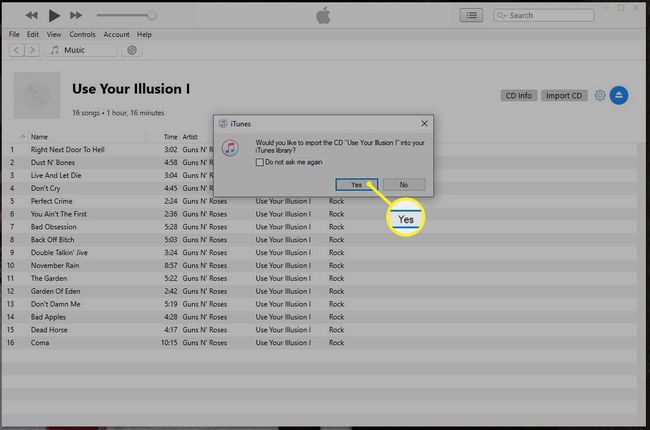
Колико ће времена бити потребно за копирање ЦД-а зависи од бројних фактора, укључујући брзину вашег ЦД драјва, подешавања увоза, дужину песама и број песама. Међутим, у већини случајева, копирање ЦД-а би требало да траје само неколико минута.
Када ово урадите, желећете да потврдите да су песме исправно увезене. Прегледајте своју иТунес библиотеку на жељени начин до места где би датотеке требало да буду. Ако се појаве, све је спремно.
Ако није, сортирајте своју иТунес библиотеку према Недавно додано. Иди на Види мени > Виев Оптионс > Недавно је додао. Изаберите Недавно је додао колону и скролујте до врха. Нови фајлови би требали бити тамо.
Ако треба да измените песму или податке о извођачу, прочитајте овај чланак даље уређивање ИД3 ознака.
Када је све подешено са увозом, избаците ЦД тако што ћете кликнути на дугме за избацивање поред иконе ЦД-а у падајућем менију или на левој траци. Онда сте спремни да синхронизујте песме на ваш иПод, иПхоне или иПад.
